在使用U盘时,有时会遇到无法进行格式化的问题,提示U盘存在写保护。这种情况下,我们无法对U盘进行任何操作,给我们的使用带来了诸多不便。为了解决这个问题,本文将介绍一些有效的方法,帮助您解决U盘的写保护问题。
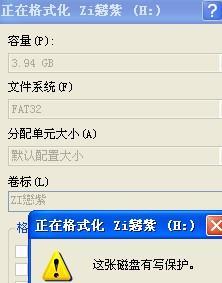
1.查看U盘上的物理写保护开关是否打开
有些U盘上会配备一个物理写保护开关,如果这个开关被打开,U盘就会进入只读模式,导致无法进行格式化和写入操作。
2.使用注册表编辑器进行修改
打开注册表编辑器,找到"HKEY_LOCAL_MACHINE\SYSTEM\CurrentControlSet\Control\StorageDevicePolicies"路径下的WriteProtect键值,将其数值改为0,以解除U盘的写保护。
3.使用磁盘管理工具清除只读属性
进入电脑管理界面,找到磁盘管理工具,在该工具中选择对应的U盘,右键点击属性,去除只读属性,并应用更改。
4.使用命令行工具清除写保护
打开命令提示符,输入"diskpart"命令,然后依次输入"listdisk"、"selectdiskx"(x为U盘所对应的磁盘号)和"attributesdiskclearreadonly",最后关闭命令提示符。
5.检查并修复U盘文件系统错误
运行Windows自带的磁盘检查工具,选择对应的U盘进行检查和修复,该工具可以自动修复文件系统中的错误,有时也可以解除写保护。
6.使用第三方格式化工具进行操作
下载并使用一些第三方的U盘格式化工具,它们通常提供了更多的操作选项和功能,可以尝试使用这些工具来解决写保护问题。
7.找到并关闭可能引起写保护的程序
有些程序可能会在后台运行,并占用U盘资源,导致写保护无法解除。通过任务管理器关闭这些可能引起写保护的程序,然后再尝试格式化U盘。
8.更新或重新安装U盘的驱动程序
有时U盘驱动程序的问题也会导致写保护无法解除。可以尝试更新或重新安装U盘的驱动程序,以修复这个问题。
9.使用硬件短接方式解除写保护
对于一些U盘,通过对指定的芯片进行短接,可以解除写保护。但是这种方法需要具备一定的电子知识,操作不当可能会导致U盘损坏,慎重选择。
10.重启电脑后再次尝试
有时候写保护只是由于系统或软件错误引起的,尝试重启电脑后再次进行操作,可能会解除写保护。
11.检查U盘是否已经损坏
如果上述方法无法解决写保护问题,有可能是U盘本身已经损坏。可以尝试将U盘插入其他设备或电脑上进行测试,如果仍然无法解决,很可能是需要更换新的U盘。
12.咨询专业人士或联系厂商技术支持
如果您对上述方法不太熟悉或不确定操作,建议咨询专业人士或联系U盘厂商的技术支持,他们会提供进一步的帮助和指导。
13.注意U盘使用环境和操作方式
在使用U盘时,尽量避免在恶劣的环境下使用,同时正确操作U盘,不要频繁拔插或强行拔出,以避免造成写保护问题。
14.备份重要数据以防万一
在进行任何操作之前,建议将U盘中的重要数据进行备份,以免出现数据丢失的情况。
15.综合方法后仍然无法解决的情况
如果经过尝试上述各种方法后仍然无法解决写保护问题,那可能是U盘本身存在硬件故障,此时建议更换一个新的U盘。
在遇到U盘写保护问题时,不要慌张,可以按照上述的方法进行逐一尝试,多数情况下都能够解决问题。如果无法解决,建议咨询专业人士或联系厂商技术支持,以获取更进一步的帮助和指导。在使用U盘时,注意正确操作和保养,可以有效地减少写保护问题的发生。
解决U盘写保护问题的方法
在使用U盘的过程中,有时会遇到无法格式化的问题,而且显示为写保护。这个问题往往会给我们带来很大的困扰,因为无法对U盘进行正常的读写操作。本文将介绍如何解决U盘写保护问题,以便成功格式化U盘。
检查U盘物理开关
1.1检查U盘上是否有物理开关
1.2确保物理开关没有打开
使用注册表编辑器修改写保护状态
2.1打开“运行”窗口
2.2输入“regedit”并按下回车键
2.3导航至注册表路径
2.4修改WriteProtect的值
使用命令提示符去除写保护
3.1打开命令提示符
3.2输入“diskpart”并按下回车键
3.3输入“listdisk”列出可用磁盘
3.4选择对应的磁盘
3.5输入“attributesdiskclearreadonly”清除只读属性
使用磁盘管理工具去除写保护
4.1打开“计算机管理”
4.2点击“磁盘管理”
4.3找到对应的U盘
4.4右键点击U盘,选择“属性”
4.5取消勾选“只读”
使用第三方软件解决写保护问题
5.1下载并安装写保护解决软件
5.2打开软件,选择对应的U盘
5.3点击解除写保护按钮
联系U盘厂商或专业维修人员
6.1获取U盘厂商的联系方式
6.2咨询是否有其他解决方法
6.3寻求专业维修人员的帮助
检查U盘是否损坏
7.1连接U盘至其他设备进行测试
7.2检查U盘是否有物理损坏
7.3如果是硬件问题,需要修复或更换
重新格式化U盘
8.1使用磁盘格式化工具格式化U盘
8.2注意备份重要数据
安全地拔出U盘
9.1使用“安全删除硬件”功能
9.2避免强制拔出U盘
避免使用不可信任的设备
10.1使用正版U盘及设备
10.2避免使用来路不明的U盘
注意防病毒措施
11.1定期检查病毒
11.2更新杀毒软件
修复系统错误
12.1使用系统修复工具
12.2执行修复命令
使用其他操作系统尝试格式化
13.1使用其他电脑尝试格式化U盘
13.2尝试使用不同操作系统进行格式化
备份数据并重新分区
14.1备份U盘中的重要数据
14.2进行重新分区操作
通过以上方法,我们可以解决U盘写保护问题,并成功格式化U盘。在处理U盘写保护问题时,我们可以逐一尝试这些方法,根据具体情况选择最适合的解决方案。同时,我们也要注意使用U盘时的安全措施,避免因为不当操作导致U盘出现写保护问题。
标签: #怎么办









